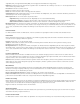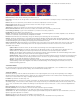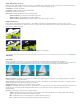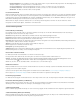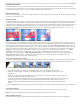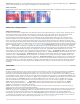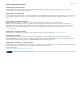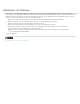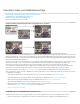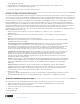Operation Manual
Nach oben
Überblendungseffekte
Überblendeffekte können anstelle der Überblendungen für zusätzliche Steuerelemente verwendet werden. Damit ein Überblendeffekt auftritt,
lassen Sie Clips auf verschiedenen Videospuren überlagern, und fügen Sie dem überlagernden Clip den Effekt hinzu. Legen Sie den Keyframe für
den Animations-Abschlussparameter so fest, dass als Effekt ein Überblendeffekt verwendet wird.
Effekt Blockauflösung
Mit dem Effekt „Blockauflösung“ werden Clips in zufällig ausgewählten Blöcken aufgelöst. Die Breite und Höhe der Blöcke wird in Pixel angegeben
und kann separat eingestellt werden.
Farbverlauf Effekt
Der Effekt „Farbverlauf“ hat zur Folge, dass Pixel im Clip je nach den Luminanzwerten in den entsprechenden Pixeln einer anderen Videospur, der
so genannten Verlaufsebene, transparent dargestellt werden. Dunkle Pixel in der Verlaufsebene bewirken, dass entsprechende Pixel bei einem
niedrigeren Wert für „Fertigstellung der Überblendung“ transparent werden. Eine einfache Verlaufsebene mit einem Graustufenverlauf, der links mit
Schwarz beginnt und nach rechts in Weiß ausläuft, bewirkt, dass der darunter liegende Clip von links nach rechts sichtbar wird, während die
Überblendung voranschreitet. Weitere Informationen über die Verwendung und Erstellung der Überblendung „Farbverlauf“ finden Sie in diesem
Video von Dennis Radeke.
Originalbild (links) und nach Anwendung des Effekts (Mitte und rechts)
Die Verlaufsebene kann ein Standbild oder ein bewegtes Bild sein. Die Verlaufsebene muss sich in derselben Komposition befinden, in der sich
auch der Clip befindet, auf den der Effekt „Farbverlauf“ angewendet wird.Es gibt viele Möglichkeiten, Verlaufsebenen zu erstellen, beispielsweise,
indem der Effekt „Verlauf“ verwendet wird oder indem sie in Photoshop oder Illustrator erstellt werden.Überblendung glätten Gibt an, wie sanft
der Übergang für die einzelnen Pixel ist. Wenn der Wert 0% ist, sind Pixel in dem Clip, auf die der Effekt angewendet wird, entweder vollständig
deckend oder vollständig transparent. Wenn dieser Wert größer ist als 0%, sind die Pixel in Zwischenphasen des Übergangs halbtransparent.
Platzierung So werden die Pixel der Verlaufsebene den Pixeln des Clips zugeordnet, auf den der Effekt angewendet wird: Verlauf
wiederholen Verwendet mehrere gekachelte Kopien der Verlaufsebene. Verlauf zentrieren Verwendet eine einzelne Instanz der
Verlaufsebene in der Mitte des Clips. Verlauf auf Ebenengröße skalieren Passt den Verlauf horizontal und vertikal an den Clipbereich an.
Verlauf umkehren Kehrt den Einfluss der Verlaufsebene um. Hellere Pixel in der Verlaufsebene werden bei niedrigeren Werten für
„Fertigstellung der Überblendung“ transparent als dunklere Pixel.
Anpassen der Überblendung „Farbverlauf“
Sie können eine Graustufendatei als Farbverlaufeffekt verwenden. Bei einem Farbverlauf füllt Bild B den schwarzen Bereich des Graustufenbilds
und wird im Verlauf der Überblendung allmählich durch die einzelnen Graustufen hindurch sichtbar, bis der weiße Bereich durchsichtig wird.
Das Quellbild für die Blende (ganz links) und die sich daraus ergebende Überblendung
1. Erweitern Sie im Effektfenster die Ablage „Videoüberblendungen“ und die darin enthaltene Ablage „Wischen“.
2. Ziehen Sie die Überblendung „Farbverlauf“ aus der Ablage „Wischen“ auf den Schnittpunkt zwischen Clips in einem
Schnittfenster.
3. Klicken Sie auf „Bild wählen“ und doppelklicken Sie auf die Datei, die Sie als Farbverlauf verwenden möchten. Das Bild wird
daraufhin im Dialogfeld Farbverlauf einstellen angezeigt.
4. Legen Sie die Weichheit der Überblendungskanten fest, indem Sie den Schieberegler „Weiche Kanten“ verschieben. Je weiter
Sie den Regler nach rechts verschieben, desto stärker wird Bild B durch Bild A hindurch sichtbar. Klicken Sie auf „OK“.
Hinweis: Klicken Sie im Effekteinstellungsfenster auf „Benutzerdefiniert“, um das Farbverlaufsbild oder die Weichheit zu
ändern.
Um sich die Überblendung in der Vorschau anzusehen, ziehen Sie die Marke für die aktuelle Zeit durch die Überblendung in einem Schnittfenster.
Lineare Blende Effekt
Mit dem Effekt „Lineare Blende“ wird eine einfache lineare Überblendung eines Clips in eine vorgegebene Richtung ausgeführt.
Winkel Die Richtung für die Überblendung. Bei 90° erfolgt die Überblendung z. B. von links nach rechts.
Effekt „Radiales Wischen“
Beim Effekt „Radiales Wischen“ erfolgt die Überblendung kreisförmig um einen bestimmten Punkt, wobei ein unterer Clip sichtbar wird.